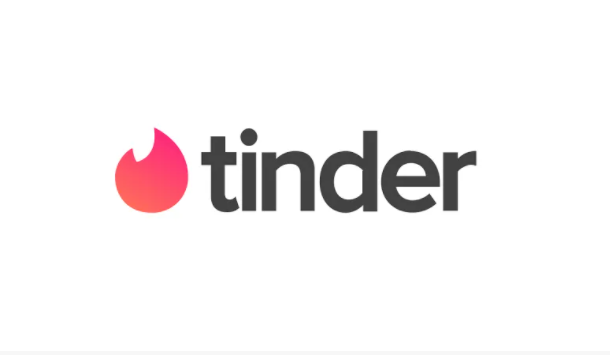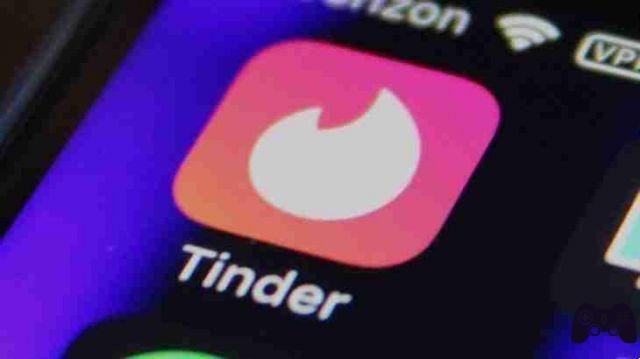Cómo iniciar sesión en Tinder, la popular aplicación de citas, usando una computadora o dispositivo móvil. Para acceder a Tinder, debe ingresar su número de teléfono móvil. También puede vincular su cuenta a su ID de Apple, Google o Facebook para un inicio de sesión más rápido. Puede iniciar sesión en su cuenta de Tinder desde un navegador web en su computadora, además de la popular aplicación móvil.
Tinder, la aplicación que popularizó el concepto de deslizar el dedo hacia la izquierda o hacia la derecha para conocer gente nueva, te permite acceder a tu cuenta de varias maneras, incluso si todas están vinculadas a tu número de teléfono móvil. De esta manera, Tinder garantiza que su cuenta sea única y evita que las personas creen varias cuentas con un solo número de teléfono.
Cómo iniciar sesión en Tinder en su teléfono o tableta
Iniciar sesión en Tinder es esencialmente lo mismo en iOS y Android, y si ya tiene una cuenta de Tinder, solo necesita un par de toques.
- Si está utilizando un dispositivo iOS, tocar Inicia, luego elija cómo desea iniciar sesión: toca Iniciar sesión con Apple, Accedi con Facebook o Iniciar sesión con número de teléfono. Toca la opción que prefieras y sigue las instrucciones. Para usar las dos primeras opciones, deberá permitir que Tinder conecte su cuenta a su ID de Apple o cuenta de Facebook. Para iniciar sesión con su número de teléfono, Tinder le enviará un código de inicio de sesión de seis dígitos.
- Para iniciar sesión con un dispositivo Android, verás las opciones Inicia sesión con Google, Accedi con Facebook o Iniciar sesión con número de teléfono inmediatamente. Toca el método de inicio de sesión que prefieras y sigue las instrucciones.
Cómo iniciar sesión en Tinder en PC
También puede iniciar sesión en Tinder desde su computadora usando un navegador web, aunque aún tendrá que tener una cuenta de Tinder vinculada a un número de móvil.
- Abra el sitio web de Tinder en un navegador web.
- En la parte superior derecha de la página, haga clic en Inicia .
- Elija la opción de inicio de sesión que prefiera: Inicia sesión con Google, Accedi con Facebook o Iniciar sesión con número de teléfono y siga las instrucciones para completar el inicio de sesión.
Qué hacer si no puedes iniciar sesión en Tinder
Si no puede iniciar sesión en la aplicación o el sitio web de Tinder, es probable que su número de teléfono haya cambiado. Para iniciar sesión, puede utilizar la dirección de correo electrónico de recuperación de la cuenta:
- Inicie la aplicación Tinder o abra el sitio web de Tinder en un navegador web.
- Seleccionar ¿Problemas para iniciar sesión? (El enlace es Problemas de inicio de sesión en dispositivos iOS).
- Ingrese la dirección de correo electrónico que ha asociado con su cuenta de Tinder y envíe el correo electrónico.
- Cuando llegue el correo electrónico de recuperación, haga clic en el enlace del mensaje y siga las indicaciones para ingresar el nuevo número de teléfono.
Si no puede iniciar sesión en Tinder y el problema no es su número de teléfono, hay algunas otras cosas que puede verificar:
- Es posible que su dispositivo no pueda conectarse a Internet. Asegúrate de tener una conexión Wi-Fi o de datos móviles.
- Es posible que Tinder tenga un corte de servicio. Puede consultar Tinder en DownDetector para ver si el sitio funciona.
- Si aún no puede conectarse, puede desinstalar Tinder (aquí se explica cómo desinstalar una aplicación en Android o desinstalar una aplicación en iOS) y luego volver a instalarla.
Para leer más:
- Cómo cancelar tu membresía de Tinder Gold en cualquier dispositivo
- Cómo iniciar sesión en Bumble en su teléfono o computadora
- ¿Cómo funciona Yesca? ¿Es gratis?
- Cómo ingresar al modo de recuperación de Huawei P30 Pro
- Cómo ingresar al modo de recuperación de Huawei P30